
این مقاله جزئیات نحوه حذف اعلان ها از صفحه قفل را حذف می کند و یا آن را به طوری که اعلان ها نمایش داده می شود، اما محتویات آنها پنهان شده اند. همچنین می تواند مفید باشد: اگر اطلاعیه های آیفون نمی آیند چه باید بکنند.
حذف اعلان ها بر روی آیفون مسدود شده
برای مخفی کردن اعلان ها در صفحه قفل آیفون، به اندازه کافی برای انجام مراحل ساده زیر است:
- به تنظیمات بروید - اعلان ها.
- برنامه ای را که میخواهید اعلانها را پنهان کنید را انتخاب کنید، مانند «پیام ها» (متاسفانه، به طور کامل حذف اعلان ها در صفحه قفل، این کار باید برای هر برنامه به طور جداگانه انجام شود).
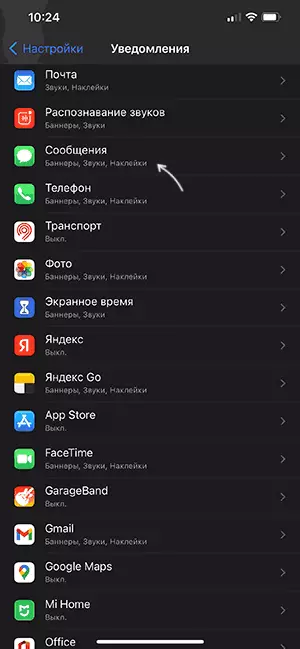
- علامت را از آیتم "مسدود شده روی صفحه" حذف کنید.
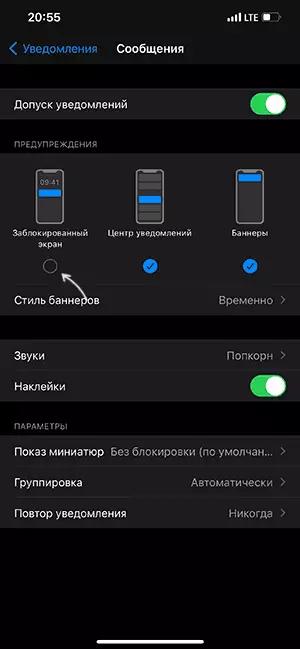
- از این نقطه، اطلاع رسانی برای این برنامه تا زمانی که آیفون مسدود شده نمایش داده نخواهد شد. بازگشت به صفحه قبلی، شما می توانید همین کار را برای برنامه های دیگر انجام دهید.
اگر می خواهید اطلاعات مربوط به اطلاعیه ها را ترک کنید و چه برنامه هایی آنها ارسال می شود، اما لازم است که متن و سایر مطالب این اعلان ها نمایش داده نشود، ممکن است این کار را بر روی صفحه "تنظیمات" - "اطلاعیه ها" انجام دهید صفحه اصلی
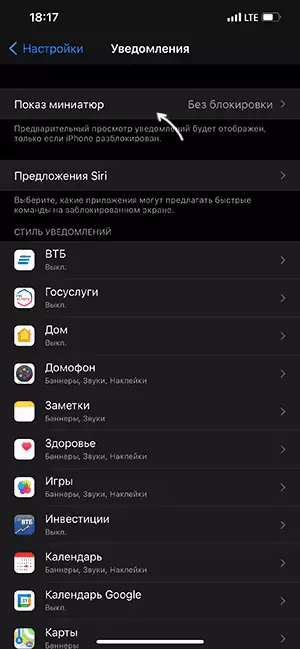
کافی است بر روی نقطه "نمایش مینیاتوری" در بالا کلیک کنید و گزینه "بدون مسدود کردن" را انتخاب کنید.
و توجه اضافی: برای ایمنی گوشی قفل شده، ممکن است منطقی باشد که سیری را در صفحه قفل شده غیرفعال کند، زیرا این به اندازه کافی برای رفتن به تنظیمات - Siri و جستجو و غیرفعال کردن گزینه: "Siri با قفل صفحه نمایش" و در بخش Siri ارائه، بخش "روی صفحه نمایش قفل شده" را خاموش کنید.
